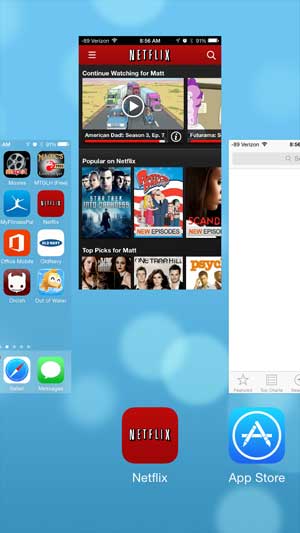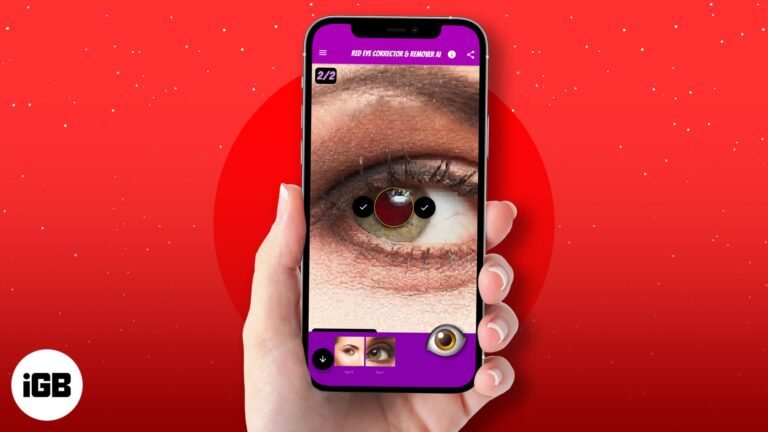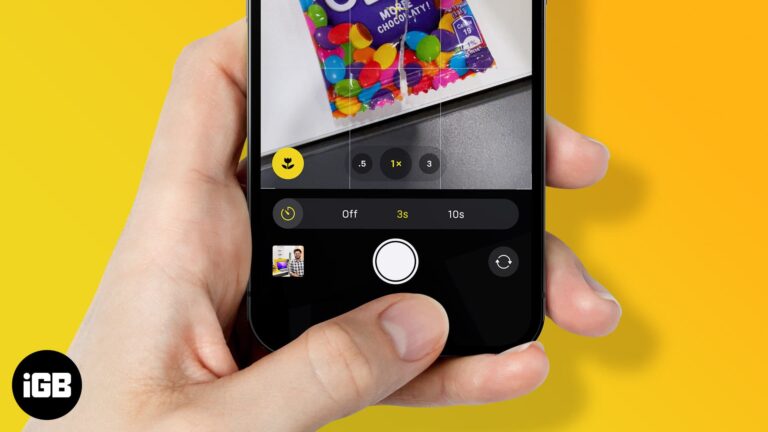Как изучить Windows 11: подробное руководство для начинающих
Windows 11 — новейшая операционная система от Microsoft, и освоить ее может быть очень легко, если вы выполните несколько простых шагов. Начните с ознакомления с новым интерфейсом, затем изучите настройки, используйте встроенные функции и найдите ярлыки. Выполнение этих шагов обеспечит вам понимание и эффективную работу с Windows 11.
Пошаговое руководство по изучению Windows 11
Изучение Windows 11 предполагает понимание ее интерфейса, настроек, функций и ярлыков. Выполнив эти шаги, вы быстро освоите операционную систему.
Шаг 1. Ознакомьтесь с меню «Пуск».
Откройте меню «Пуск», щелкнув значок Windows на панели задач.
Новое меню «Пуск» более центрировано и оптимизировано по сравнению с Windows 10. Потратьте некоторое время на изучение закрепленных приложений, последних файлов и параметров электропитания. Это поможет вам легко ориентироваться.
Программы для Windows, мобильные приложения, игры - ВСЁ БЕСПЛАТНО, в нашем закрытом телеграмм канале - Подписывайтесь:)
Шаг 2. Изучите приложение «Настройки».
Нажмите на значок «Настройки» в меню «Пуск».
В приложении «Настройки» вы найдете большинство параметров настройки для Windows 11. Просмотрите различные категории, такие как «Система», «Устройства» и «Персонализация», чтобы настроить свои предпочтения.
Шаг 3. Используйте виртуальные рабочие столы
Нажмите Win + Tab, чтобы открыть представление задач, затем нажмите «Новый рабочий стол».
Виртуальные рабочие столы позволяют лучше организовать рабочее пространство. Вы можете создать несколько рабочих столов для разных задач, что поможет разделить вашу работу и личную деятельность.
Шаг 4. Изучите сочетания клавиш
Запомните несколько основных сочетаний клавиш, таких как Win + A для Центра уведомлений и Win + L для блокировки экрана.
Сочетания клавиш могут значительно повысить вашу эффективность. Они экономят время и делают навигацию по ОС быстрее и проще.
Шаг 5: Используйте виджеты
Нажмите на значок «Виджеты» на панели задач.
Виджеты обеспечивают быстрый доступ к такой информации, как погода, новости и календарь. Настройка виджетов поможет вам оставаться в курсе событий без необходимости открывать несколько приложений.
Выполнив эти шаги, вы заметите значительное улучшение своих возможностей навигации и использования функций Windows 11. Вы станете более эффективными и вам будет легче выполнять повседневные задачи.
Советы по изучению Windows 11
- Практикуйтесь регулярно: Чем больше вы будете работать с Windows 11, тем быстрее вы изучите ее нюансы.
- Используйте онлайн-ресурсы: Существует множество учебных пособий и форумов, на которых можно получить дополнительную помощь и советы.
- Изучите встроенные приложения: познакомьтесь со встроенными приложениями, такими как Microsoft Edge и Microsoft Teams, поскольку они легко интегрируются с Windows 11.
- Регулярно обновляйте: обновляйте свою систему, чтобы пользоваться новейшими функциями и улучшениями безопасности.
- Настройте свой интерфейс: Персонализация панели задач, тем и настроек может сделать использование Windows 11 более приятным.
Часто задаваемые вопросы об изучении Windows 11
В чем самая большая разница между Windows 10 и Windows 11?
Windows 11 имеет новое, более центрированное меню «Пуск» и панель задач, а также улучшенные виртуальные рабочие столы и новые виджеты.
Трудно ли освоить Windows 11?
Нет, Windows 11 создана для удобства пользователя. При некоторой практике и руководстве освоить его можно легко.
Могу ли я вернуться на Windows 10 после обновления до Windows 11?
Да, Microsoft позволяет вам вернуться к Windows 10 в течение десяти дней после обновления до Windows 11.
Есть ли новые функции в Windows 11?
Да, Windows 11 включает в себя новые функции, такие как обновленное меню «Пуск», виртуальные рабочие столы и расширенные игровые возможности.
Как настроить панель задач в Windows 11?
Вы можете закрепить или открепить приложения, настроить выравнивание панели задач и изменить ее цвет в приложении «Настройки» в разделе «Персонализация».
Краткое содержание
- Открыть меню «Пуск»
- Изучите настройки
- Используйте виртуальные рабочие столы
- Изучите сочетания клавиш
- Используйте виджеты
Заключение
Изучение Windows 11 не так сложно, как может показаться. Применяя пошаговый подход к изучению новых функций и интерфейса, вы быстро освоитесь. Будь то новое меню «Пуск», эффективные виртуальные рабочие столы или удобные виджеты, Windows 11 может многое предложить.
Использование таких советов, как регулярная практика, использование онлайн-ресурсов и настройка интерфейса, также может ускорить процесс обучения. Итак, погрузитесь и начните исследовать! Помните: чем больше вы используете Windows 11, тем более опытным вы станете. Если вам нужна более подробная информация, не стесняйтесь ознакомиться с официальной документацией и руководствами Microsoft. Приятного обучения!
Программы для Windows, мобильные приложения, игры - ВСЁ БЕСПЛАТНО, в нашем закрытом телеграмм канале - Подписывайтесь:)